 )
ボタンをクリックしてアプリを再承認します。
)
ボタンをクリックしてアプリを再承認します。アプリ プロファイルを作成する際に、承認ユーザーと移行用の Microsoft 365 ユーザーの 2 種類のユーザーが必要です。承認ユーザーはテナント内のアプリの承認に使用され、アカウントが 全体管理者 である必要があります。移行用の Microsoft 365 ユーザーは、移行中に以下のアクションを完了する際に使用されます。移行用の Microsoft 365 ユーザーが移行タイプの 必須権限 セクションに記載されている権限を持っている必要があります。
•SharePoint 移行: このユーザーは、初期管理者を担当し、移行先テナントにサイト コレクションを作成します。
•Exchange パブリック フォルダー移行: このユーザーは、所有者を担当し、移行先パブリックフォルダーにアクセスします。
•Exchange 移行: このユーザーは、メールボックスやパブリックフォルダーなどの移行元データの参照に使用されます。
•Groups/Teams 移行: このユーザーは、所有者を担当し、移行先チーム / グループおよびプライベート チャネルを作成します。
承認ユーザーと移行用の Microsoft 365 ユーザーを同一ユーザーとして使用できます。ただし、組織の権限制限が厳しく、移行プロジェクト全体に 全体管理者 ロールを提供したくない場合、2 つの対処法があります。
•FLY (推奨)、新規作成、および カスタム アプリに対して、アプリ プロファイルを作成する際にのみ 全体管理者 ロールをユーザーに追加します (この方法は、承認ユーザーと移行用の Microsoft 365 ユーザーに同一ユーザーを使用する場合、および異なるユーザーを使用する場合の両方に適用します)。
i. 移行に十分な権限を持っているユーザーを用意します。権限の詳細については、必須権限 を参照してください。
ii. 全体管理者 ロールをユーザーに追加します。
iii. このユーザーを使用して、FLY でアプリプロファイルを作成します。
iv. 全体管理者 ロールをユーザーから削除します。
•FLY (推奨) および カスタム アプリに対して、アプリを承認する際にのみ 全体管理者 を提供する必要があります (この方法は、承認ユーザーと移行用の Microsoft 365 ユーザーに異なるユーザーを使用する場合に適用します)。
v. 移行に十分な権限を持っているユーザーを用意します。権限の詳細については、必須権限 を参照してください。
vi. このユーザーを移行用の Microsoft 365 ユーザーとして使用し、アプリプロファイルを作成します。
vii. アプリを承認する際に、テナントの 全体管理者 の資格情報を入力して承認を行います。
アプリ プロファイルを作成する方法については、以下の説明を参照してください。
1. FLY にログインします。
2. 画面左側で 移行設定 をクリックし、アプリ プロファイル を選択します。
3. [追加] をクリックします。アプリ プロファイルの追加 ページが表示されます。
4. プロファイルのアプリを構成します。
•FLY (推奨) を選択して、既定の FLY アプリを使用して FLY を Microsoft 365 テナントに接続します。1 件の FLY マネージャーで、同一テナントに対して、既定 FLY アプリを使用するアプリ プロファイルを複数追加することはできないことに注意してください。
i. アプリ プロファイルの名前を入力します。
ii. 移行用の Microsoft 365 ユーザーを入力します。
•FLY を Microsoft 365 テナントに接続するため、新規作成 を選択して Microsoft 365 テナント用のアプリを作成します。1 件の FLY マネージャーで、同一テナントに対して、この方法を使用するアプリ プロファイルを複数追加することはできないことに注意してください。全体管理者が多要素認証を使用している場合、この方法は使用できません。
*注意: マネージャー サーバー上の Windows PowerShell バージョンが 3.0 以上であること、およびマネージャー サーバーのオペレーティングシステムがバージョン 3.0 以上の Windows PowerShell に対応していることを確認してください。
i. アプリ プロファイルの名前を入力します。
ii. テナントの Microsoft 365 全体管理者を入力します。全体管理者はアプリプロファイルの作成に使用されます。
iii. 全体管理者のパスワードを入力します。このパスワードはアプリ作成時のみに使用され、FLY に保存されません。
•カスタム (既存) を選択して、カスタム アプリを使用して FLY を Microsoft 365 テナントに接続します。
以下の設定を構成します。
i. アプリ プロファイルの名前を入力します。
ii. 移行用の Microsoft 365 ユーザーを入力します。
iii. アプリのアプリケーション ID を入力します。
iv. 証明書ファイル セクションで、[参照] をクリックしてアプリの PFX 証明書をアップロードします。
証明書の作成方法については、証明書の準備 を参照してください。
v. アップロードした証明書のパスワードを入力します。
5. [追加] をクリックします。
6. Microsoft 365 サインイン ページで、移行用ユーザーと同じテナントに存在する Microsoft 365 全体管理者を入力してテナント内のアプリを承認し、パスワードを入力して、[サインイン] をクリックします。
*注意: FLY は、入力した移行用 Microsoft 365 ユーザーのテナントのアプリのみを承認します。異なるテナントの全体管理者を入力すると、テナントのアプリが承認できません。
7. 承認ページで、FLY の必要な権限を確認し、[承諾] をクリックします。
*注意: FLY (推奨) アプリでアプリ プロファイルを追加するには、テナントが Azure Rights Management サービスのサブスクリプションを持っている必要があります。
アプリの承認に失敗した場合、そのサブスクリプションを持っていないことが失敗の原因であるかどうかを確認することができます。失敗の原因である場合、解決するためのガイダンスを提供しています。詳細については、Azure Rights Management サービスの確認と有効化方法 を参照してください。
*注意: アプリの作成時に 新規作成
タイプを選択する場合、新しいアプリが使用可能になるまで数分間かかる可能性があります。アプリが使用できない状態でアプリを承認すると、スクリーンショット内にメッセージが表示されることがあります。その場合、現在のページを閉じ、FLY
の アプリ プロファイル管理 ページに移動します。作成したアプリ
プロファイルは下書きプロファイルとして保存されるため、アプリプロファイルのアプリの再承認 ( )
ボタンをクリックしてアプリを再承認します。
)
ボタンをクリックしてアプリを再承認します。
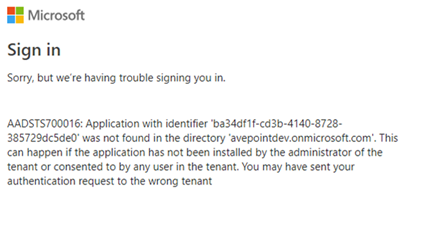
エラー メッセージ
既定の FLY
(推奨) アプリを使用したアプリプロファイルを取り消し、FLY Token Service からテナントの承認情報を削除します。アプリ プロファイルの
アプリ トークンの取り消し ( )
ボタンをクリックして、確認ウィンドウ内の [OK] をクリックします。アプリ プロファイルは 1 時間以上経過後に取り消されます。別の FLY
マネージャーで同一テナントに対して FLY アプリを使用している場合、移行前にアプリを再承認する必要があります。
)
ボタンをクリックして、確認ウィンドウ内の [OK] をクリックします。アプリ プロファイルは 1 時間以上経過後に取り消されます。別の FLY
マネージャーで同一テナントに対して FLY アプリを使用している場合、移行前にアプリを再承認する必要があります。